Kui jagate pidevalt asju oma Android-seadmes, võib jagamismenüü teid pisut häirida, kui see pole korraldatud nii, nagu soovite. Sellel on valikud, mida te peaaegu ei kasuta või kunagi kasutate, ja te kaotate väärtuslikke sekundeid sageli kasutatavate valikute otsimisel. Kuid hea uudis on see, et saate oma Androidi jagamismenüüd isikupärastada. Seetõttu on regulaarselt kasutatavaid valikuid lihtsam leida.
Mõne siin-seal tehtud muudatusega on teie Androidi jagamismenüü just selline, nagu soovite, ja leiate vajalikud valikud kiiremini. Androidi jagamismenüü isikupärastamine on lihtne ja saate sellest kohe aru.
Mis tahes rakenduse kinnitamine ja vabastamine Androidi jagamismenüüst
Midagi jagades on kogemus parem, kui sageli kasutatav rakendus on loendi alguses. Selle leidmiseks veidi nipsutamine ei ole maailma lõpp, kuid kui midagi saab olla mugavam, siis miks mitte teha vajalikke muudatusi. Kui teie Android-seadmes on Android 11 või 10, saate rakenduse kinnitada, vajutades rakendust pikalt ja kuvatakse selle rakenduse kinnitamise valik. Kui olete esimese rakendusega lõpetanud, korrake seda protsessi teiste rakendustega, mille soovite kinnitada, ja oletegi valmis.
Sharedr
Kuid kui olete seda proovinud ja näete ainult suvandit Rakenduse teave, saate oma Androidi jagamismenüüst rohkem valikuid hankida, installides rakenduse nimega Sharedr. Rakendust on tasuta kasutada ja see annab jagamisel rohkem võimalusi. Kui olete rakenduse installinud ja andnud sellele vajaliku load, on aeg sellest maksimumi võtta. Näiteks minge oma seadme galeriisse ja puudutage menüüd Jaga. Kuna see on esimene kord, kui kasutate rakendust, küsib see teilt luba. Kui olete sellest möödas, näitab rakendus teile kõiki teie jagamisvalikuid.
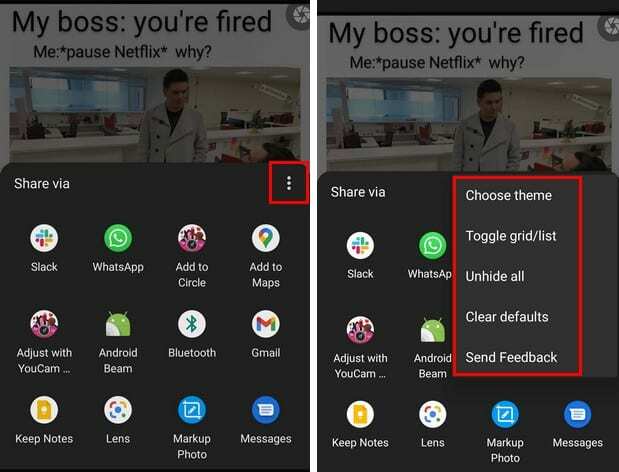
Punkte puudutades saate teha selliseid toiminguid nagu tagasiside saatmine, kõik peidus kuvada, vaikeseadete kustutamine, valguse ja valguse vahetamine. tume teema. Ruudustik/loend Lülitus muudab jagamismenüüs olevate rakenduste paigutust. Mis tahes rakendusel pikalt vajutades saate valida järgmiste valikute hulgast.
- Kinnitage rakendus
- Peida rakendus
- Nimeta ümber
- Rakenduse teave
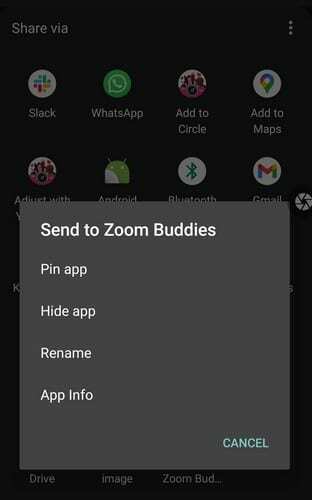
Niipea, kui puudutate valikut Kinnita rakendus, teisaldatakse rakendus loendi ülaossa. Kui teie Android-seadmel pole kunagi neid valikuid olnud, on see rakendus kindlasti kasulik. Nagu näete, on rakendust lihtne kasutada ja see hoiab asjad lihtsana.
Järeldus
Kui teie Android-seadmel pole vajalikke valikuid, ei jää teil muud üle, kui pöörduda kolmanda osapoole rakenduste poole. See on veelgi parem, kui vajalik rakendus on tasuta ja sellega ei kaasne rakendusesiseseid oste. Kas arvate, et see rakendus on hoidja? Andke mulle allolevates kommentaarides teada ja ärge unustage seda artiklit sotsiaalmeedias teistega jagada.